如何修復在沒有 WiFi 的情況下使用 Apple Music [2025 指南]
有沒有想過為什麼 蘋果音樂 在加載庫之前平台緩沖一段時間? 這主要是因為 Apple Music 需要互聯網才能運行。 簡而言之,如果沒有 WiFi,Apple Music 就無法工作。
不幸的是,一些用戶沒有穩定的互聯網連接。 有時它很快,有時則不然。 因此問題是,“你可以在沒有 WiFi 的情況下使用 Apple Music?“
本文將回答這個問題,並教您如何以非常簡單的方式在沒有網絡的情況下播放 Apple Music。 讓我們首先回答這個價值百萬美元的問題。
文章內容 第 1 部分:在沒有 WIFI 的情況下可以使用 Apple Music 嗎?第2部分.如何在沒有WIFI的情況下收聽Apple音樂?第 3 部分。如何將 Apple Music 轉換為 MP3 以供離線收聽?部分4。 概要
第 1 部分:在沒有 WIFI 的情況下可以使用 Apple Music 嗎?
這個問題有不同的答案,但這完全取決於您打算使用什麼方法。 如果您致力於使用 Apple Music 的功能,您將無法免費實現您的目標。 您至少需要使用 Apple 管轄範圍之外的工具。
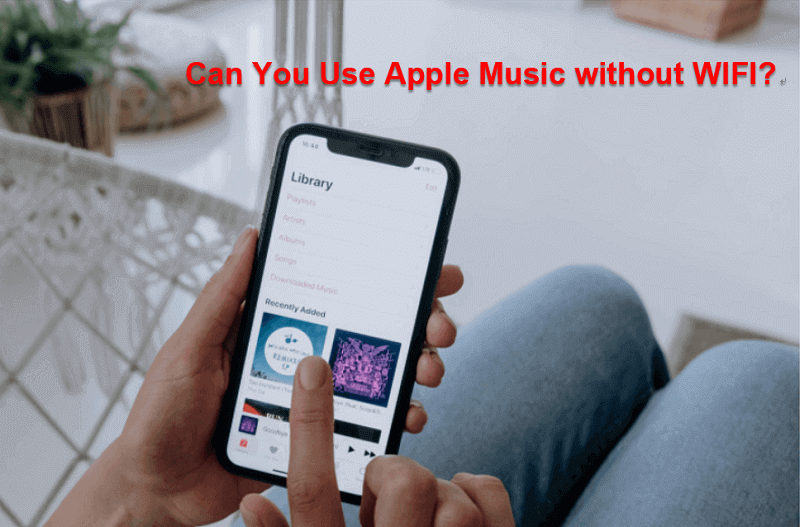
那麼沒有WiFi也能使用Apple Music嗎? 是的,如果你願意的話可以使用它,但是會有風險。 由於存在風險,因此如果您了解為什麼在沒有 WiFi 的情況下使用 Apple Music 非常重要,可能會更好:
- 您可以連接到互聯網一次並永久訪問這些歌曲,而無需再次連接
- 您可以將歌曲傳輸到沒有 WiFi 功能的設備,例如 iPod Nano 等
- 您可以通過刪除 Apple Music 的緩衝時間來節省時間
這些只是學習如何離線收聽 Apple Music 的一些好處。 如果您無法忍受 Apple Music 在沒有 WiFi 的情況下無法工作的事實,請繼續執行下一部分。
第2部分.如何在沒有WIFI的情況下收聽Apple音樂?
儘管我們已經回答了您的問題“您可以在沒有 WiFi 的情況下使用 Apple Music 嗎?” 是的,只有滿足兩個條件才會這樣。 第一,您必須訂閱 Apple Music。 第二,您需要在您的帳戶上啟用 iCloud 音樂庫。
啟用此功能後,您應該能夠了解如何在沒有互聯網的情況下播放 Apple Music。 以下步驟僅適用於 Android iOS設備:
- 打開設備上的音樂應用程序並找到您要下載的歌曲。
- 在歌曲的右側,點擊由三個點表示的“更多”按鈕。
- 從下拉菜單中選擇脫機可用。
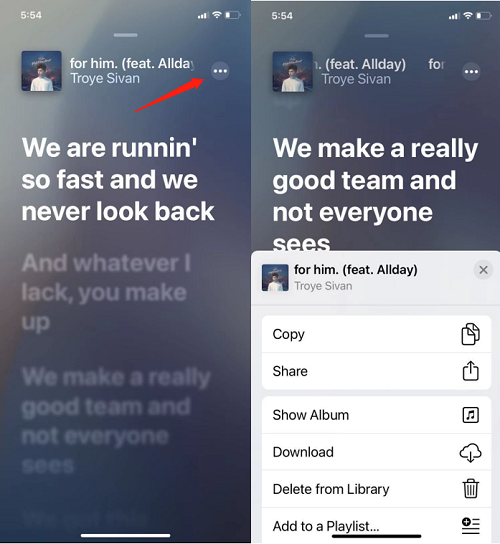
這將開始下載過程,您所要做的就是等待。 此時,您不必再擔心連接互聯網的問題。 現在以下步驟適用於 免費下載 PC 這次:
- 打開 iTunes 應用程序在您的計算機上並找到您要下載的歌曲。
- 單擊歌曲右側的加號 (+) 圖標。 在某些版本中,該按鈕可能顯示為+添加。 這會將該歌曲添加到播放列表中。
- 現在前往您的播放列表並找到您剛剛添加的歌曲。 右鍵單擊該歌曲並選擇 免費下載.

下載歌曲後,您就已經有效地學會瞭如何離線收聽 Apple Music。 話雖如此,您可以盡情享受這些歌曲,直到訂閱結束。
訂閱結束後,下載的歌曲也將變得不可用,Apple Music 將再次在沒有 WiFi 的情況下工作。 如果您想使其永久化,下一節將為您介紹。
第 3 部分。如何將 Apple Music 轉換為 MP3 以供離線收聽?
正如我們之前所說,如果您打算只使用 Apple Music 的功能,那麼您不會走得太遠。 您將需要使用第三方工具,這就是我們推薦的原因。

TuneSolo Apple Music 音樂轉檔器 是一個旨在幫助您的程序 從 Apple Music 平台下載歌曲 或來自您的 iTunes 資料庫。 我們喜歡這個軟件的許多功能。 以下是其中一些主要功能:
- 您可以下載歌曲並離線使用
- 您不需要訂閱 Apple Music 即可下載歌曲
- 即使訂閱結束後,您也可以保留 Apple Music 歌曲
- 您可以 將下載的歌曲傳輸到其他設備
- 您可以一次轉換多個文件,而 Apple Music 一次只能以非常慢的速度轉換一首歌曲
現在我們已經解決了這個問題,它應該能夠從幾英里之外看到 TuneSolo 比下載 Apple Music 歌曲更好。 以下是如何在沒有互聯網的情況下播放 Apple Music 的步驟:
步驟1。 選擇Apple Music Songs
打開電腦上的轉換器。 確保您已安裝 iTunes,否則它將無法工作。 現在在主窗口上,將有一個列表。 從此列表中選擇您要下載的歌曲。

步驟2。 更改輸出設置
在歌曲列表下方,您還可以更改下載歌曲的結束方式。 您可以更改格式、質量、比特率等。 您可以根據需要更改它。

步驟3.轉換Apple Music
無論您如何更改輸出設置,之後都需要單擊“轉換”。 這將開始整個過程,您現在要做的就是等待它完成。
小提示: 打開Apple Music Converter之前,請確保關閉Apple Music / iTunes。 在歌曲轉換過程中,請不要在Apple Music / iTunes上進行任何操作。

部分4。 概要
您並不是唯一一個想要在不連接互聯網的情況下訪問 Apple Music 的人。 畢竟,這個問題“你可以在沒有 WiFi 的情況下使用 Apple Music?” 是當今相當熱門的話題。 知道您需要 WiFi 才能聽音樂,真是令人沮喪。
幸運的是,本指南包含了您需要了解的有關此主題的所有內容,包括為什麼 Apple Music 在沒有互聯網的情況下無法工作以及如何使其工作 TuneSolo。 希望這可以幫助您實現您的目標。